Como excluir FancyLeaks Ransomware: Abra os dados bloqueados
FancyLeaks Ransomware: Guia de desinstalação fácil
FancyLeaks Ransomware é um malware criptográfico destrutivo que tende a impedir que os usuários acessem seus arquivos, geralmente criptografando-os assim que instalados em seus computadores. Ele usa um algoritmo de criptografia muito forte para bloquear todas as suas imagens, vídeos, áudios, documentos, PDFs, etc. e os torna completamente inacessíveis ou inutilizáveis. FancyLeaks virus também renomeia os dados comprometidos acrescentando a extensão “.FancyLeaks” a cada um deles. Devido a esta extensão, os arquivos infectados podem ser facilmente identificados. Depois disso, tenta extorquir dinheiro de resgate das vítimas na forma de cartões da Amazon, em troca da recuperação de dados.
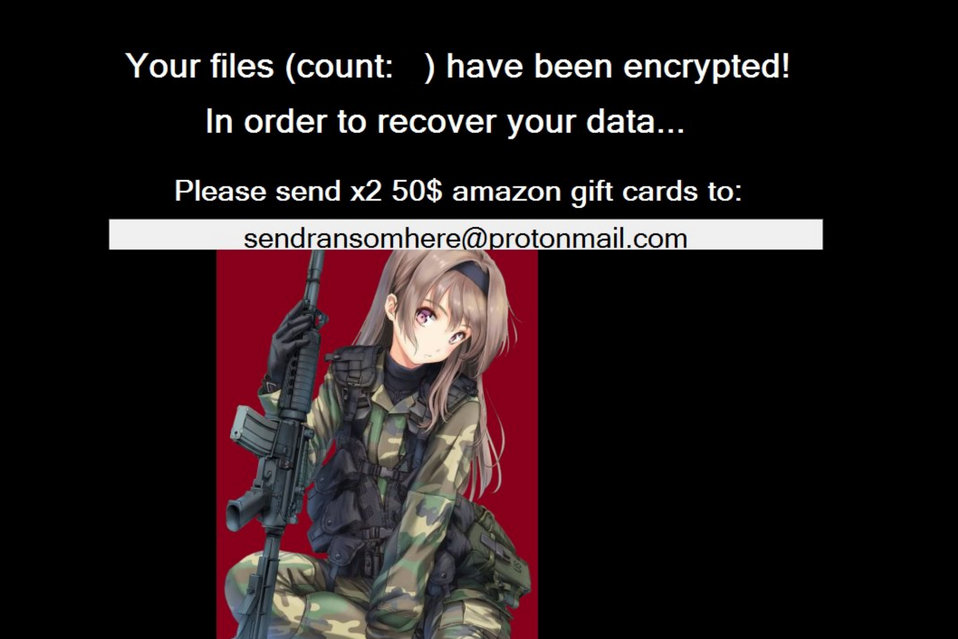
FancyLeaks Ransomware mostra nota de resgate após criptografia:
Assim que o processo de criptografia for concluído, FancyLeaks Ransomware exibe uma nota de resgate e informa as vítimas sobre a situação desagradável. Eles também são instruídos a enviar x2 cartões-presente de $ 50 da amazon para o endereço de e-mail [email protected] para recuperar o acesso aos dados comprometidos.
Recomendamos enfaticamente não fazer qualquer tipo de pagamento aos criminosos, pois o pagamento nem sempre significa a descriptografia do arquivo. Existem várias ocasiões em que os hackers simplesmente desaparecem depois que o resgate é pago e faz com que as vítimas percam os arquivos e também o dinheiro. Além disso, se você decidir atender à demanda dos operadores FancyLeaks Ransomware, lembre-se de que o dinheiro pago será utilizado para mais atividades criminosas no futuro. Você não deve apoiar um negócio que custa muitos milhões de dólares para lidar com danos.
Quando as vítimas pagam o dinheiro do resgate, o negócio de ransomware se torna cada vez mais lucrativo, atraindo mais criminosos que são atraídos pelo dinheiro fácil. Situações em que as pessoas afetadas perdem seus arquivos importantes são bastante comuns. Portanto, nunca confie em hackers e concentre-se na remoção do FancyLeaks Ransomware da máquina imediatamente.
Recupere dados de backups:
Se você estiver em uma situação em que todos os seus arquivos e documentos importantes são criptografados por um cripto-vírus, o backup seria a melhor opção para restaurar esses arquivos. Se você tiver um backup apropriado criado antes do ataque e armazenado em qualquer local externo, como disco rígido, pen drive, SSD, cartão SD, armazenamento em nuvem, etc., você pode facilmente recuperar os dados contaminados. No entanto, muitas pessoas não têm backup adequado de seus dados, então, nesse caso, a opção que resta para eles é tentar um aplicativo de recuperação de arquivos eficaz. Tenha muito cuidado ao escolher a ferramenta de recuperação, pois os golpistas podem tentar enganá-lo e fazer com que você compre um software nocivo. Você pode baixar um aplicativo de recuperação de arquivo poderoso neste mesmo lugar usando o link fornecido neste artigo.
Maneiras de espalhar FancyLeaks Ransomware:
FancyLeaks Ransomware ou qualquer outro vírus de criptografia de arquivo é mais frequentemente propagado por meio de e-mails de spam enviados por milhares de criminosos. Esses e-mails são especialmente projetados para enganar os destinatários, fazendo-os acreditar que são de uma transportadora como a DHL ou a FedEx. Essas cartas afirmam que um pacote foi tentado ser entregue a você, mas falhou por algum motivo. Em alguns casos, os e-mails são disfarçados como notificações de uma remessa feita pelos destinatários. No entanto, eles contêm anexos maliciosos que, quando abertos, acionam a instalação de malware.
Portanto, é muito importante evitar abrir e-mails suspeitos vindos de fontes desconhecidas, pois eles podem ter como objetivo colocar cargas de ransomware em seu computador. Além disso, escolha apenas fontes de download confiáveis e evite usar redes ponto a ponto e outros downloaders de terceiros. Se o seu sistema já estiver infectado com este vírus criptográfico perigoso, você deve remover o FancyLeaks Ransomware do PC sem perder tempo.
Texto apresentado na nota de resgate:
Seus arquivos foram criptografados! Para recuperar seus dados…. Envie x2 cartões-presente de 50 $ amazon para [email protected].
Oferta especial
FancyLeaks Ransomware pode ser uma infecção assustadora do computador que pode recuperar sua presença repetidamente, pois mantém seus arquivos ocultos nos computadores. Para conseguir uma remoção sem problemas desse malware, sugerimos que você tente um poderoso scanner antimalware Spyhunter para verificar se o programa pode ajudá-lo a se livrar desse vírus.
Certifique-se de ler o EULA, o Critério de Avaliação de Ameaças e a Política de Privacidade do SpyHunter. O scanner gratuito do Spyhunter baixou apenas as varreduras e detecta as ameaças presentes dos computadores e pode removê-las também uma vez, no entanto, é necessário que você espere pelas próximas 48 horas. Se você pretende remover instantaneamente os itens detectados, precisará comprar sua versão de licenças que ativará o software completamente.
Oferta de Recuperação de Dados
Sugerimos que você escolha seus arquivos de backup criados recentemente para restaurar seus arquivos criptografados. No entanto, se você não tiver nenhum desses backups, tente uma ferramenta de recuperação de dados para verificar se pode restaurar os dados perdidos.
Detalhes sobre antimalware e guia do usuário
Clique aqui para Windows
Clique aqui para Mac
Etapa 1: Remover FancyLeaks Ransomware através do “Modo de segurança com rede”
Etapa 2: Excluir FancyLeaks Ransomware usando a “Restauração do sistema”
Etapa 1: Remover FancyLeaks Ransomware através do “Modo de segurança com rede”
Para usuários do Windows XP e Windows 7: Inicialize o PC no “Modo de Segurança”. Clique na opção “Iniciar” e pressione F8 continuamente durante o processo de inicialização até que o menu “Opções avançadas do Windows” apareça na tela. Escolha “Modo de segurança com rede” na lista.

Agora, um windows homescren aparece na área de trabalho e a estação de trabalho agora está trabalhando no “Modo de segurança com rede”.
Para usuários do Windows 8: Vá para a “Tela inicial”. Nos resultados da pesquisa, selecione configurações, digite “Avançado”. Na opção “Configurações gerais do PC”, escolha a opção “Inicialização avançada”. Mais uma vez, clique na opção “Reiniciar agora”. A estação de trabalho é inicializada no “Menu de opções de inicialização avançada”. Pressione o botão “Solucionar problemas” e, em seguida, o botão “Opções avançadas”. Na “Tela de opções avançadas”, pressione “Configurações de inicialização”. Mais uma vez, clique no botão “Reiniciar”. A estação de trabalho agora será reiniciada na tela “Configuração de inicialização”. Em seguida, pressione F5 para inicializar no modo de segurança em rede

Para usuários do Windows 10: Pressione no logotipo do Windows e no ícone “Energia”. No menu recém-aberto, escolha “Reiniciar” enquanto mantém pressionado continuamente o botão “Shift” no teclado. Na nova janela aberta “Escolha uma opção”, clique em “Solucionar problemas” e depois em “Opções avançadas”. Selecione “Configurações de inicialização” e pressione “Reiniciar”. Na próxima janela, clique no botão “F5” no teclado.

Etapa 2: Excluir FancyLeaks Ransomware usando a “Restauração do sistema”
Faça login na conta infectada com FancyLeaks Ransomware. Abra o navegador e baixe uma ferramenta anti-malware legítima. Faça uma verificação completa do sistema. Remova todas as entradas detectadas maliciosamente.
Oferta especial
FancyLeaks Ransomware O FancyLeaks Ransomware pode ser uma infecção assustadora do computador que pode recuperar sua presença repetidamente, pois mantém seus arquivos ocultos nos computadores. Para conseguir uma remoção sem problemas desse malware, sugerimos que você tente um poderoso scanner antimalware Spyhunter para verificar se o programa pode ajudá-lo a se livrar desse vírus.
Certifique-se de ler o EULA, o Critério de Avaliação de Ameaças e a Política de Privacidade do SpyHunter. O scanner gratuito do Spyhunter baixou apenas as varreduras e detecta as ameaças presentes dos computadores e pode removê-las também uma vez, no entanto, é necessário que você espere pelas próximas 48 horas. Se você pretende remover instantaneamente os itens detectados, precisará comprar sua versão de licenças que ativará o software completamente.
Oferta de Recuperação de Dados
Sugerimos que você escolha seus arquivos de backup criados recentemente para restaurar seus arquivos criptografados. No entanto, se você não tiver nenhum desses backups, tente uma ferramenta de recuperação de dados para verificar se pode restaurar os dados perdidos.
Caso não consiga iniciar o PC no “Modo de Segurança com Rede”, tente usar a “Restauração do Sistema”
- Durante a “Inicialização”, pressione continuamente a tecla F8 até que o menu “Opção avançada” apareça. Na lista, escolha “Modo de segurança com prompt de comando” e pressione “Enter”

- No novo prompt de comando aberto, digite “cd restore” e pressione “Enter”.

- Digite: rstrui.exe e pressione “ENTER”

- Clique em “Next” nas novas janelas

- Escolha qualquer um dos “Pontos de restauração” e clique em “Avançar”. (Esta etapa restaurará a estação de trabalho para sua data e hora anteriores à infiltração de FancyLeaks Ransomware no PC.

- Nas janelas recém-abertas, pressione “Sim”.

Depois que o PC for restaurado para a data e hora anteriores, faça o download da ferramenta anti-malware recomendada e faça uma varredura profunda para remover os arquivos FancyLeaks Ransomware, se eles permanecerem na estação de trabalho.
Para restaurar cada arquivo (separado) por este ransomware, use o recurso “Versão anterior do Windows”. Este método é eficaz quando a “Função de restauração do sistema” está ativada na estação de trabalho.
Nota importante: Algumas variantes do FancyLeaks Ransomware excluem as “Cópias de volume de sombra”, portanto, esse recurso pode não funcionar o tempo todo e é aplicável apenas a computadores seletivos.
Como restaurar um arquivo criptografado individual:
Para restaurar um único arquivo, clique com o botão direito do mouse e vá para “Propriedades”. Selecione a guia “Versão anterior”. Selecione um “Ponto de restauração” e clique na opção “Restaurar”.

Para acessar os arquivos criptografados pelo FancyLeaks Ransomware, você também pode tentar usar o “Shadow Explorer”. (http://www.shadowexplorer.com/downloads.html). Para obter mais informações sobre este aplicativo, pressione aqui. (http://www.shadowexplorer.com/documentation/manual.html)

Importante: O Ransomware de criptografia de dados é altamente perigoso e é sempre melhor que você tome precauções para evitar o ataque à estação de trabalho. É recomendável usar uma poderosa ferramenta anti-malware para obter proteção em tempo real. Com essa ajuda do “SpyHunter”, “objetos de política de grupo” são implantados nos registros para bloquear infecções prejudiciais como o FancyLeaks Ransomware.
Além disso, no Windows 10, você obtém um recurso muito exclusivo chamado “Atualização de criadores de conteúdo inédito” que oferece o recurso “Acesso controlado a pastas” para bloquear qualquer tipo de criptografia nos arquivos. Com a ajuda desse recurso, todos os arquivos armazenados nos locais, como pastas “Documentos”, “Imagens”, “Música”, “Vídeos”, “Favoritos” e “Área de trabalho”, são seguros por padrão.

É muito importante que você instale esta “Atualização do Windows 10 Fall Creators Update” no seu PC para proteger seus arquivos e dados importantes da criptografia de ransomware. Mais informações sobre como obter essa atualização e adicionar um formulário adicional de proteção ao ataque do rnasomware foram discutidas aqui. (https://blogs.windows.com/windowsexperience/2017/10/17/get-windows-10-fall-creators-update/))
Como recuperar os arquivos criptografados por FancyLeaks Ransomware?
Até agora, você entenderia o que aconteceu com seus arquivos pessoais que foram criptografados e como pode remover os scripts e cargas associadas ao FancyLeaks Ransomware para proteger seus arquivos pessoais que não foram danificados ou criptografados até agora. Para recuperar os arquivos bloqueados, as informações detalhadas relacionadas a “Restauração do sistema” e “Cópias de volume de sombra” já foram discutidas anteriormente. No entanto, se você ainda não conseguir acessar os arquivos criptografados, tente usar uma ferramenta de recuperação de dados.
Uso da ferramenta de recuperação de dados
Esta etapa é para todas as vítimas que já tentaram todo o processo mencionado acima, mas não encontraram nenhuma solução. Além disso, é importante que você possa acessar o PC e instalar qualquer software. A ferramenta de recuperação de dados funciona com base no algoritmo de verificação e recuperação do sistema. Ele pesquisa as partições do sistema para localizar os arquivos originais que foram excluídos, corrompidos ou danificados pelo malware. Lembre-se de que você não deve reinstalar o sistema operacional Windows, caso contrário as cópias “anteriores” serão excluídas permanentemente. Você precisa limpar a estação de trabalho primeiro e remover a infecção por FancyLeaks Ransomware. Deixe os arquivos bloqueados como estão e siga as etapas mencionadas abaixo.
Etapa 1: Faça o download do software na estação de trabalho clicando no botão “Download” abaixo.
Etapa 2: Execute o instalador clicando nos arquivos baixados.

Etapa 3: Uma página de contrato de licença é exibida na tela. Clique em “Aceitar” para concordar com seus termos e uso. Siga as instruções na tela conforme mencionado e clique no botão “Concluir”.

Etapa 4: Depois que a instalação for concluída, o programa será executado automaticamente. Na interface recém-aberta, selecione os tipos de arquivo que deseja recuperar e clique em “Avançar”.

Etapa 5: você pode selecionar as “Unidades” nas quais deseja que o software execute e execute o processo de recuperação. Em seguida, clique no botão “Digitalizar”.

Etapa 6: com base na unidade selecionada para a digitalização, o processo de restauração é iniciado. Todo o processo pode demorar, dependendo do volume da unidade selecionada e do número de arquivos. Depois que o processo é concluído, um explorador de dados aparece na tela com uma visualização dos dados que devem ser recuperados. Selecione os arquivos que você deseja restaurar.

Step7. Em seguida, localize o local em que deseja salvar os arquivos recuperados.

Oferta especial
FancyLeaks Ransomware pode ser uma infecção assustadora do computador que pode recuperar sua presença repetidamente, pois mantém seus arquivos ocultos nos computadores. Para conseguir uma remoção sem problemas desse malware, sugerimos que você tente um poderoso scanner antimalware Spyhunter para verificar se o programa pode ajudá-lo a se livrar desse vírus.
Certifique-se de ler o EULA, o Critério de Avaliação de Ameaças e a Política de Privacidade do SpyHunter. O scanner gratuito do Spyhunter baixou apenas as varreduras e detecta as ameaças presentes dos computadores e pode removê-las também uma vez, no entanto, é necessário que você espere pelas próximas 48 horas. Se você pretende remover instantaneamente os itens detectados, precisará comprar sua versão de licenças que ativará o software completamente.
Oferta de Recuperação de Dados
Sugerimos que você escolha seus arquivos de backup criados recentemente para restaurar seus arquivos criptografados. No entanto, se você não tiver nenhum desses backups, tente uma ferramenta de recuperação de dados para verificar se pode restaurar os dados perdidos.





